V systéme Windows, keď je dostupná pamäť nedostatočná, namiesto fyzickej pamäte RAM sa použije virtuálna pamäť.Virtuálna pamäť kombinuje RAM počítača s dočasným priestorom na pevnom disku (nazývaný odkladací súbor, stránkovací súbor alebo stránkovací súbor).
Pokiaľ nie je dostatok pamäte RAM na dokončenie úlohy, okno presunie údaje do stránkovacieho súboru a uvoľní pamäť RAM, aby váš počítač mohol dokončiť svoju úlohu.A aby sa predišlo zníženiu rýchlosti stroja, modrej obrazovke smrti (BSOD), nedostatočnej pamäti, pádom aplikácií a ďalším problémom.
Virtuálnu pamäť možno považovať za rozšírenie fyzickej pamäte počítača.
Váš počítač má dva typy pamäte: pevný disk alebo jednotku SSD pre operačný systém, fotografie, hudbu a dokumenty a RAM (pamäť s náhodným prístupom) na ukladanie údajov špecifických pre daný program.Pevný disk je veľmi vhodný na dlhodobé ukladanie, zatiaľ čo RAM je rýchlejšia a volatilnejšia a je pracovnou oblasťou pre programy a súbory, ktoré otvárate.
Zakaždým, keď otvorený aplikačný program prekročí rozsah, ktorý môže pamäť RAM v počítači poňať, program, ktorý už v pamäti RAM existuje, sa automaticky prenesie do Pagefile.Tento proces sa odborne nazýva stránkovanie.Pretože sa Pagefile používa ako pomocná pamäť RAM, v mnohých prípadoch sa nazýva aj okno virtuálnej pamäte 10.
Zvýšte virtuálnu pamäť v systéme Windows 10
Windows 10 spravuje iba samotnú virtuálnu pamäť, no niekedy možno budete musieť pridelenú pamäť zmeniť.Vo všeobecnosti prispôsobte virtuálnu pamäť na veľkosť v rámci povolenej veľkosti.Tu môžete manuálne upraviť virtuálnu pamäť systému Windows 10.
- Najprv stlačte súčasne kombináciu klávesov Win + R, čím otvoríte dialógové okno "Spustiť".
- Píšte semsysdm.cpl, A potom kliknite na tlačidlo "OK".
- Toto sa otvoríPočítač"Vlastnosti systému".
- Prejdite na kartu „Rozšírené“ a kliknite na možnosť „Nastavenia“.Dostupné v sekcii „Výkon“.
- Teraz v okne "Možnosti výkonu" prejdite na kartu "Rozšírené" a kliknite na tlačidlo "Zmeniť" v časti "Virtuálna pamäť".
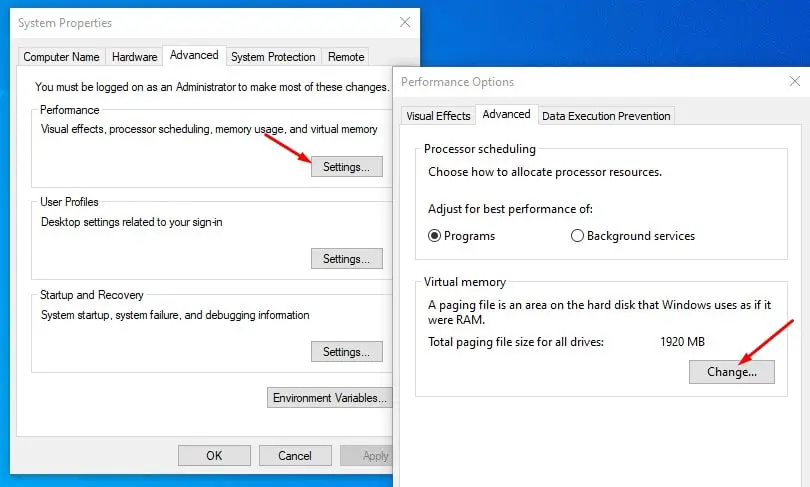
- Na obrazovke počítača uvidíte okno „Virtuálna pamäť“.
- Tu musíte zrušiť začiarknutie možnosti „Automaticky spravovať veľkosť stránkovacieho súboru pre všetky jednotky“ v hornej časti toho istého okna.
- Vyberte ľubovoľné písmeno jednotky, ktoré vám umožňuje vytvoriť stránkovací súbor, a kliknite na „Prispôsobiť veľkosť“.
- Potom zadajte vlastné polia do polí "Počiatočná veľkosť (MB)" a "Maximálna veľkosť (MB)".
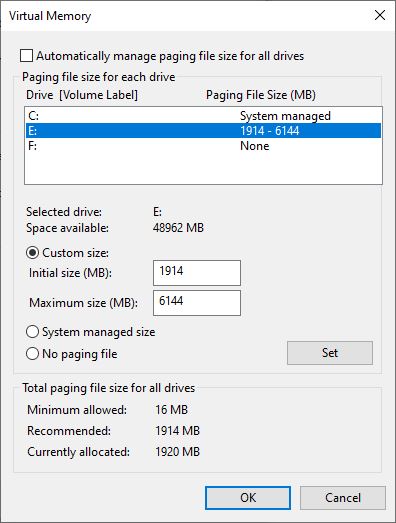
Ako vypočítať veľkosť súboru stránky
Na výpočet veľkosti stránkovacieho súboru sa vždy odporúča použiť celkovú systémovú pamäť (pozri obrázok vyššie).Maximálna veľkosť je tri (1.5) x počiatočná veľkosť.Predpokladajme teda, že máte 4 GB (1 GB = 1,024 4 MB x 4,096 = XNUMX XNUMX MB) pamäte.Maximálna veľkosť je 1.5 x 4,096 6144 = XNUMX XNUMX MB.
Po nastavení hodnôt „Počiatočná veľkosť (MB)“ a „Maximálna veľkosť (MB)“ a kliknutí na nastavenia teraz kliknite na tlačidlo OK a potom kliknutím na tlačidlo Použiť uložte zmeny.Zobrazí sa výzva „Reštartujte systém Windows“ a na použitie týchto zmien musíte reštartovať počítač."
Toto je najlepší a jednoduchý spôsob, ako zvýšiť virtuálnu pamäť v systéme Windows 10.

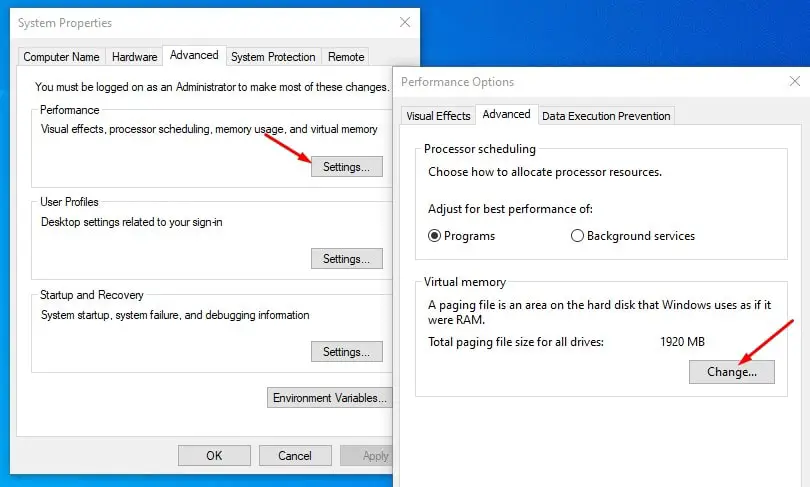
![[Opravené] Microsoft Store nemôže sťahovať aplikácie a hry](https://oktechmasters.org/wp-content/uploads/2022/03/30606-Fix-Cant-Download-from-Microsoft-Store.jpg)
![[Opravené] Microsoft Store nemôže sťahovať a inštalovať aplikácie](https://oktechmasters.org/wp-content/uploads/2022/03/30555-Fix-Microsoft-Store-Not-Installing-Apps.jpg)

